- 1简述7个流行的强化学习算法及代码实现!_强化学习的无人机通信功率分配pathon代码
- 2【算法基础】前缀和与差分
- 3【基础篇】四、本地部署Flink_flink 本地进入控制台配置
- 4VMware Workstation Pro17 详细安装步骤_vmware workstation pro 17
- 52021年安全生产模拟考试(建筑特种作业操作证-建筑焊工模拟考试题库)安考星
- 6深入浅出学大数据(二)Hadoop简介及Apache Hadoop三种搭建方式_简述hadoop的三种搭建方式
- 7Kafka_kafka并行消费
- 8MongoDB聚合运算符:$regexFind_mongodb regexfind
- 9Doris实战——结合Flink构建极速易用的实时数仓_flink doris(1)_flink sql 中创建doris表
- 10ZStack Cloud Vhost主存储架构揭秘,实现单盘百万IOPS与百微秒级延迟的完美融合
solidworks模板_SolidWorks零件与装配体模板,好起点助你更进一步
赞
踩
1、文件模板
当我们在工作中创建零部件时,一般要符合公司的建模、制图和文件属性等企业标准,这时如果能将这些要求作为一个模板保存起来,将大大提升工作效率,避免重复工作。
在介绍文件模板的创建前,下面先说明一下系统选项和文件属性的区别。
系统选项——系统选项保存在注册表中,用于定义软件的运行偏好,它不是文档的一部分,不能单独保存为一个文件,对系统选项的更改将会作用于当前和将来的所有文件。
文档属性——选项的设置与修改仅应用于当前的文件,文件属性标签仅在文件打开时可用。新文件从所选的文件模板的文档属性中继承其各项设置,这些设置可以随时更改并作为新的文件模板保存。
2、文件模板的创建——零件与装配体
步骤1为装配体添加材料明细表(BOM)
Ctrl+N,根据自己的当前的设置选择一零件模板,单击确定,如下图所示。

步骤2设置文档属性
单击【选项】/【文档属性】,根据自己的情况进行相应设置,推荐修改绘图标准、注解和尺寸的字体、单位系统等,如下图所示。

另外,系统基准面的名称也可自定义并保存到模板中。如果公司使用PDM系统的话通常还要将【文件】/【属性】中的摘要信息进行设置,以便于PDM数据录入与工程图的自动属性链接的生成,如下图所示。
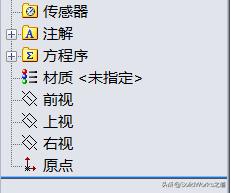

步骤3保存模板
单击【文件】/【另存为】,选择【Part Template(*.prtdot)】类型,命名为【零件_自定义】,目录暂时选择当前位置,单击【保存】,如下图所示。注:装配体为【Assembly Template(*.asmdot)】,工程图为【工程图模板(*.drwdot)】。
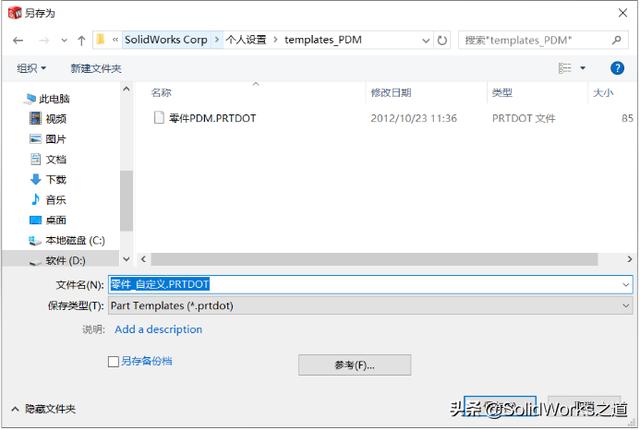
步骤4使用模板
Ctrl+N,双击【零件_自定义】模板,可见新零件已用指定模板完成创建,如下图所示。
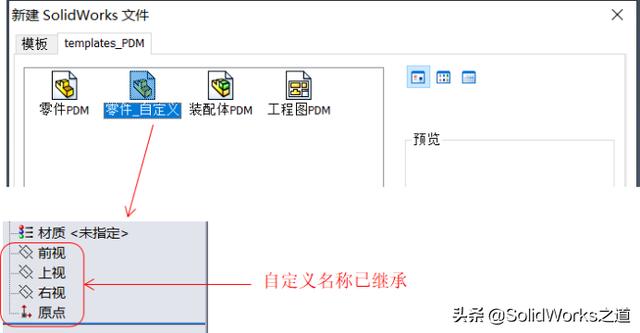
步骤5设置模板文件位置与默认模板
单击【选项】/【系统选项】/【文件位置】/【文件模板】,将存放文件模板的路径添加后便可在新建零件时选择,如下图所示。建议将自定义的模板放在非安装路径下,以免重装软件时丢失。
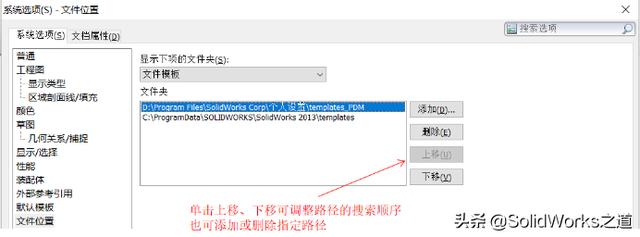
单击【选项】/【系统选项】/【默认模板】,设置指定的默认模板路径,如下图所示。注:在使用【插入】/【镜像零件】、【插入】/【零部件】/【新零件】、【插入】/【零部件】/【新装配体】、【插入】/【零部件】/【以[所选]零部件生成装配】、【文件】/【派生零部件】这些命令时会用到默认模板设置。

说明:装配体与工程图的模板创建类似,其中工程图的模板、属性关联、图纸格式设置较复杂,后续将进行单独介绍。


